欧朋浏览器怎么开启广告拦截?欧朋浏览器开启广告拦截的方法
更新日期:2023-09-23 08:50:54
来源:系统之家
手机扫码继续观看

欧朋浏览器怎么开启广告拦截?我们在使用欧朋浏览器浏览网页的过程中会弹出不少广告,欧朋浏览器中有广告拦截的功能,开启这个功能就会少很多广告啦,那么欧朋浏览器要怎么开启广告拦截呢,下面就给大家分享具体步骤。
1、首先必须拥有这款app,打开手机桌面上的“欧朋浏览器”
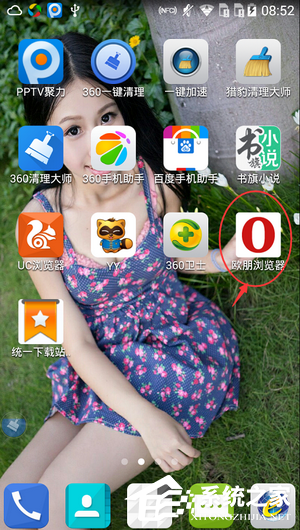
2、点击【欧朋】按钮,接着进入功能列表,将其向左滑动进入右边的列表
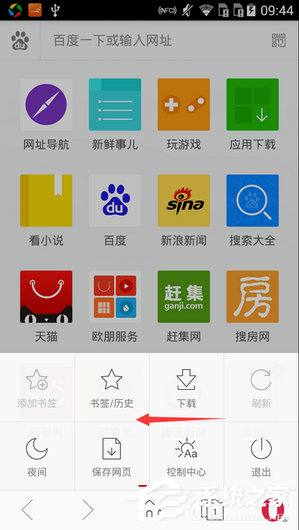
3、点击【设置】
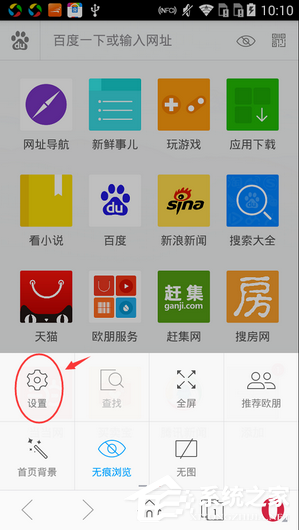
4、在设置的常用下找到【广告拦截】点击使其处于开启状态,即可拦截广告咯
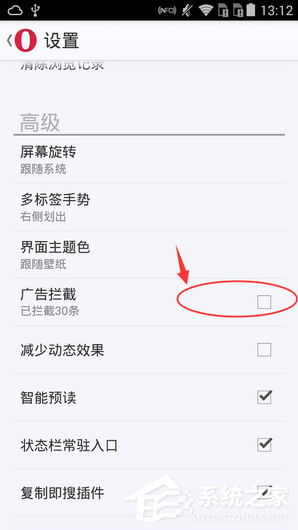
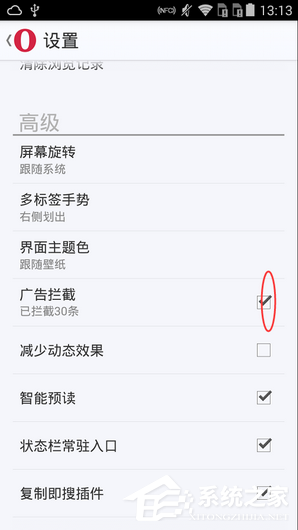
以上就是我为大家分享的全部内容了,更多软件教程可以关注系统之家。
该文章是否有帮助到您?
常见问题
- monterey12.1正式版无法检测更新详情0次
- zui13更新计划详细介绍0次
- 优麒麟u盘安装详细教程0次
- 优麒麟和银河麒麟区别详细介绍0次
- monterey屏幕镜像使用教程0次
- monterey关闭sip教程0次
- 优麒麟操作系统详细评测0次
- monterey支持多设备互动吗详情0次
- 优麒麟中文设置教程0次
- monterey和bigsur区别详细介绍0次
系统下载排行
周
月
其他人正在下载
更多
安卓下载
更多
手机上观看
![]() 扫码手机上观看
扫码手机上观看
下一个:
U盘重装视频












